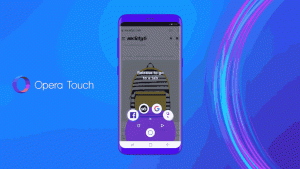Windows10の設定から複合現実を追加または削除する
ご存知かもしれませんが、Windows 10 Creators Updateには、[設定]に新しいアイコンを追加するWindowsホログラフィックプラットフォームという新機能が付属しています。
Windows Holographicは、MicrosoftHoloLensで利用可能な複合現実体験を追加するプラットフォームです。 ホログラフィックシェルとインタラクションモデル、認識API、XboxLiveサービスを提供します。
互換性のあるハードウェアを使用している場合でも、この機能を使用できない場合があります。 その場合は、このページを[設定]から非表示にすることをお勧めします。
Windows10の設定から複合現実を追加または削除するには、 以下をせよ。
- アプリを開いている場合は、[設定]を閉じます。
- レジストリエディタを開く(方法を見る).
- 次のレジストリキーに移動します。
HKEY_CURRENT_USER \ Software \ Microsoft \ Windows \ CurrentVersion \ Holographic
- FirstRunSucceededという名前の新しい32ビットDWORD値を変更または作成します。 値データを1に設定して、複合現実を設定に追加します。 アイコンを削除するには、0に設定します。 注:あなたが 64ビットWindowsバージョンを実行している、32ビットのDWORD値を作成する必要があります。
- 次に、[設定]を開きます。 私の場合、1に設定したため、MixedRealityアイコンが表示されます。
時間を節約するために、すぐに使用できるレジストリファイルをダウンロードできます。 ここでそれらを入手してください:
レジストリファイルをダウンロードする
[設定]の[複合現実]アイコンの表示は、インストール中にオペレーティングシステムが実行するテストによって異なります。 ハードウェアが合格した場合 Hololensの最小要件、アイコンが表示されます。 それ以外の場合は非表示になります。
- CPU:Intel Mobile Core i5(例:7200U)デュアルコアと同等以上のハイパースレッディング
- GPU:統合インテル®HDグラフィックス620(GT2)以上のDirectX 12API対応GPU
- RAM:統合グラフィックスには8GB以上のデュアルチャネルが必要
- HDMI:HDMI 1.4(2880×1440 @ 60 Hz)またはHDMI2.0またはDP1.3 +(2880×1440 @ 90 Hz)
- HDD:100GB + SSD(推奨)/ HDD
- USB:USB 3.0Type-AまたはUSB3.1 Type-Cポート(DisplayPort代替モード付き)
- Bluetooth:アクセサリ用のBluetooth 4.0
それでおしまい。